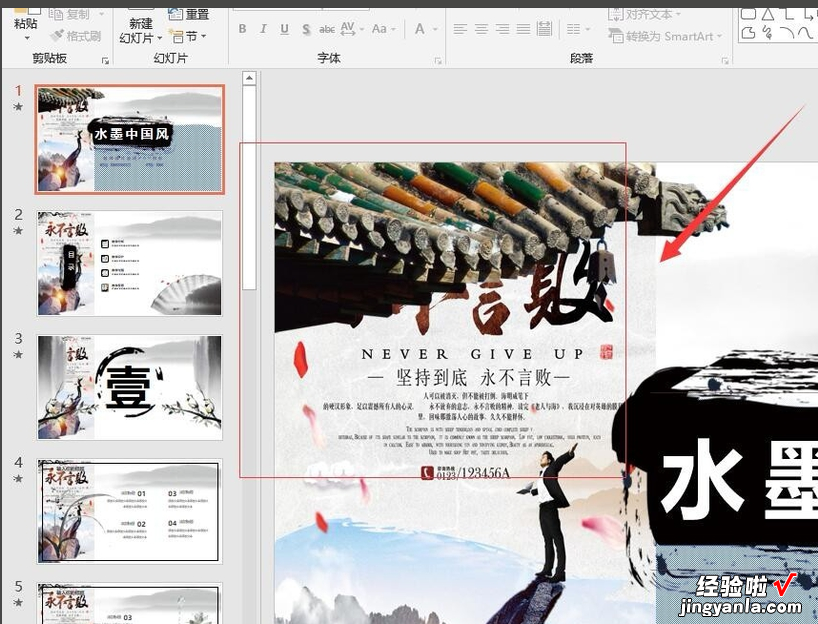经验直达:
- ppt背景怎样弄图片
- ppt背景怎么换成自己的图片
一、ppt背景怎样弄图片
- 1
打开一个新建页面,在空白页面任意位置右击鼠标,可以看到下拉菜单中,有一个“设置背景格式”的选项 。
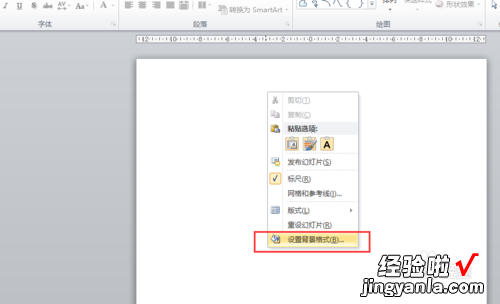
- 2
点击“设置背景格式” , 进入其“设置背景格式”对话框 。此处有四大选项,分别为填充、图片更正、图片颜色、艺术效果 。这里要设置的即时填充选项 。
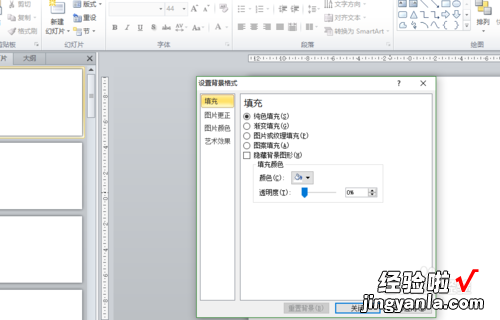
- 3
默认情况下,是选中“纯色填充” 。请将“纯色填充”切换到“图片或纹理填充”,并且勾选“隐藏背景图形”选项 。
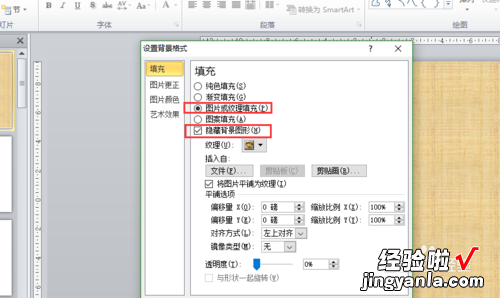
- 4
点击“文件”,将弹出选择图片文件的对话框;打开所要插入的图片的文件夹,选中该图片文件 。

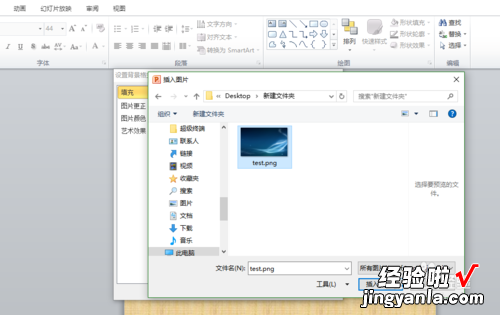
- 5
然后点击插入,图片就插入了该PPT页面中了 。需要注意的是,插入图片的尺寸,最好根据PPT页面的尺寸做一个比例调整,以适合PPT页面,不至于变形 。
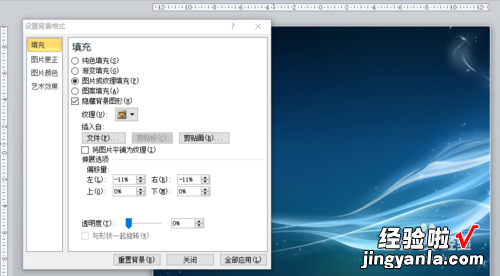
- 6
这样操作后 , 只有当前的页面插入了该图片背景 。如果想让所有页面都插入图片背景,点击下面的“全部应用”即可 。
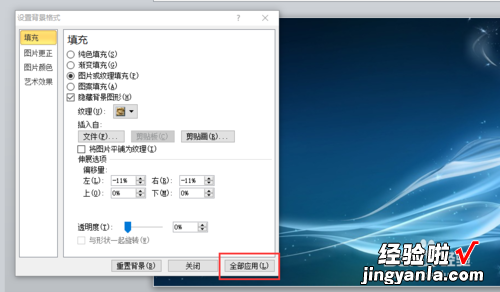
二、ppt背景怎么换成自己的图片
如下:
操作设备:戴尔灵越7400
操作系统:win10
操作软件:PPT2010
1、首先我们先打开我们需要修改背景的PPT文档 。

2、接着我们找到菜单中的“视图”下的“幻灯片模版” 。

【ppt背景怎样弄图片-ppt背景怎么换成自己的图片】3、接着进入模板编辑界面 。找到我们需要修改的背景图 。

4、选中背景图,右键单击,在弹出的下拉菜单中选择“更换图片-来自文件” 。

5、接着找到自己想要换的图片 , 然后点击下方的“插入” 。

6、等待系统完成插入 , 这时候我们就可以看到我们更换的图片已经成功了,所有使用同样母板的背景也会跟着一起更换 。

7、返回PPT查看背景图的时候 , 发现所有的ppt已经自动更换好我们设置新的背景图了 。